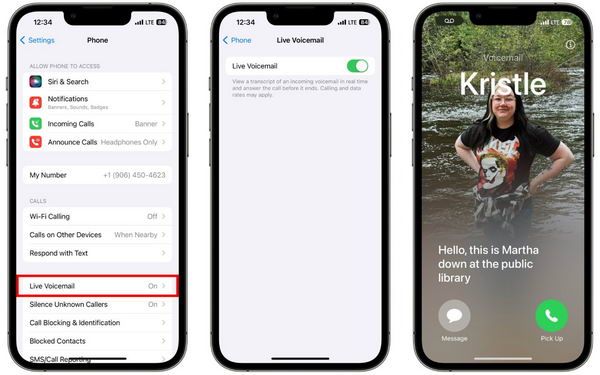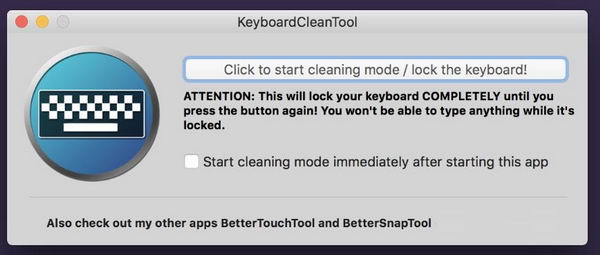通过macOS Sonoma,苹果公司继续在屏幕共享方面做文章,使其对新人来说更容易使用,而对其他人来说则有点失望。下面是如何使用它。
这并不难理解,但苹果描述屏幕共享的方式,有时很难确定该公司指的是哪一部分。例如,在"信息"上有屏幕共享,而且苹果现在为视频会议电话引入了屏幕共享功能。
但它也有一个单独的、独立的应用程序,名为"屏幕共享",当苹果说该功能在macOS Sonoma中得到了改进时,这就是它的意思。
它已经得到了改进,最明显的是能够传输更高质量的图像。但它没有像其他macOS Sonoma功能那样得到改善,以至于它仍然只有非常具体的使用情况。
而且市场上仍有大量的第三方应用程序,如Screens。

如何使用屏幕共享应用程序
- 启动屏幕共享应用程序
- 从以前的共享连接列表中选择,或
- 点击右上方的加号来添加一个新的连接
- 输入你想连接的屏幕所有者的苹果ID
- 等待他们接受
- 当他们接受后,你就可以在你的Mac上控制他们的屏幕了
这个过程与macOS Ventura的过程几乎相同,但有一个很小但很重要的区别。以前,当你启动屏幕共享应用程序时,你只得到一个对话框,要求你提供对方的苹果ID。
现在,它显示了一个你以前连接过的人的名单。它还允许你编辑该列表,以删除人,并创建组。
不过,当你尝试连接时,其他用户看到的情况并没有改变。他们看到的是:
- 一个通知,说你要进行连接
- 在通知中可以选择接受或拒绝连接
- 然后是一个有更详细选项的窗口

这些详细的选项包括重复接受或拒绝按钮,但也让你限制访问,或完全阻止连接用户。
如果你希望别人能够分享你的屏幕,你可以选择让他们控制我的屏幕或观察我的屏幕。后者限制他们能够看到你正在做的事情,例如,你正在演示如何做某件事。
前者允许他们完全访问,就像他们坐在你的Mac前一样。
如何结束屏幕共享
一旦屏幕共享开始,屏幕被远程控制的用户会得到一个新的菜单图标。在这里,他或她可以选择结束屏幕共享。
他们还可以得到其他选项,包括暂停共享。
它有什么好处
这个屏幕共享应用程序是用来帮助朋友或家人的,他们需要被告知如何在他们的Mac上做什么。就是这样。
这实际上是通过信息进行屏幕共享的真正目的,但在这种情况下,没有更多的东西--即使你可能渴望它们是。
如果你要离开自己的Mac,并且出于任何原因想要连接到它,苹果的屏幕共享应用程序并不实用。这是因为虽然它运行良好,但它要求目标Mac的用户明确允许屏幕共享。
因此,如果你想从远处进行完全的远程访问,你必须在你仍然靠近Mac接受控制的时候启动屏幕共享。
你可以这样做,然后带着你的MacBook Pro去旅行,例如。但是,如果发生任何事情,终止了屏幕共享连接,它就结束了,直到你下次靠近Mac时才能重新建立。
这一点不太可能改变,因为苹果公司自然总是偏向于隐私而不是便利。因此,要想从远处真正远程控制你的Mac,仍然需要像Edovia的Screens这样的应用程序。